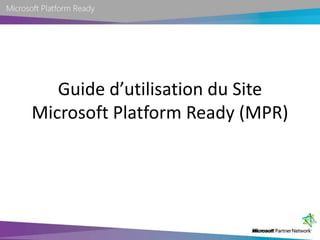
Guide d’utilisation du Site Microsoft Platform Ready (MPR)
- 1. Guide d’utilisation du Site Microsoft Platform Ready (MPR)
- 2. Connexion au site web Connectez-vous sur le site MPR: www.microsoftplatformready.com Cliquez sur le bouton de connexion (en haut à droite) Identifiez vous en utilisant votre adresse LIVEID
- 3. Créez votre profil Vous êtes sur la page « Parlez-vous de vous » Saisissez les informations manquantes pour compléter votre profil Puis cliquez sur le bouton « Sauvegarder et Valider » en bas de l’écran : Vous recevez un e-mail de bienvenue au programme MPR
- 5. Un guide avec un ensemble de ressources techniques.Pour ajouter une application, cliquez sur le bouton en haut à gauche :
- 7. Saisissez une date ultérieure à la date d’aujourd’huiCliquez sur le bouton
- 8. Testez votre application L’application ajoutée apparait dans votre page Mon MPR Téléchargez à prsentl’outil de test de compatibilité en cliquant sur le lien à droite du tableau. Le lien de téléchargement et un guide d’utilisation apparaissent en bas de la page. Le temps d’installation du Toolkit peut prendre quelques minutes. Une fois le Toolkit installé vous retrouverez cet icône sur votre bureau: 1 2 Notez l’identifiant de votre application. Vous en aurez besoin lors de la phase de test. xxxxxx
- 9. Lancer le Toolkit pour procéder au test de votre logiciel en double cliquant sur l’icône sur votre Bureau Puis cliquer sur « Start New Test »
- 11. L’adresse IP correspondant au site2- Si toutes les informations renseignées sont correctes, le status des configuration mention « Pass ». Si les informations sont incorrectes, vous aurez la mention « Fail ». 3- Cliquer sur « Close » 2 xxxx 1 3
- 12. Cliquer sur Next
- 13. Cliquer sur Next
- 14. Cochez la case « Yes » Cliquer sur Next 1 2
- 16. Renseignez les champs Donner un nom au fichier généré Identifiant de votre application communiqué sur le site MPR (slide 6) Vos Noms et Prénoms Votre email Cliquer sur Next
- 17. Le fichier généré est désormais sur votre ordianteur dans « Documents/MPR »
- 18. Revenir sur « Mon MPR » Déposer le fichier .Zip généré lors de la précédente étape qui se trouve sous: ocumentsPResultsPackage et identifiable par l’icône Cliquer sur « Envoyer » xxxxxx
- 20. 10 minutes plus tard, après une actualisation de la page, le statut du test est affiché
- 21. Signer Rendez-vous sur l’onglet « Vérifier » Confirmer que vous avez procédé aux tests nécessaires. Vous recevrez un email « Félicitations : votre application est compatible »
- 22. Des questions techniques sur Microsoft Platform Ready ? Adressez un mail (en anglais) à devspec@microsoft.com